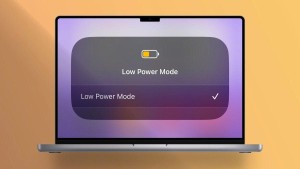Cách test màn hình iPhone để kiểm tra chất lượng
Cách test màn hình iPhone để kiểm tra chất lượng
Cách kiểm tra màn hình iPhone có zin hay không
Quan sát bên ngoài màn hình

- Màn hình "zin" có độ sáng cao, màu sắc trung thực và không bị ngả xanh, vàng quá mức.
- Màn hình "zin" thường khít hoàn hảo với khung máy, không có khe hở hoặc mép bị lệch.
- Kính màn hình chính hãng cứng, trong suốt, không dễ trầy xước như màn hình kém chất lượng.
Thử nghiệm cảm ứng
- Màn hình "zin" có độ nhạy cảm ứng cao, phản hồi nhanh và mượt mà.
- Màn hình lô hoặc kém chất lượng có thể phản hồi chậm hoặc không chính xác, đặc biệt là ở các góc.
Kiểm tra qua chức năng True Tone
- True Tone là tính năng tự động điều chỉnh ánh sáng màn hình để phù hợp với môi trường. Nếu bạn từng bật True Tone nhưng không còn thấy tùy chọn này sau khi thay màn hình, rất có thể màn hình đã bị thay bằng loại không chính hãng.
- Cách kiểm tra: Vào Cài đặt > Màn hình & Độ sáng để xem tùy chọn True Tone có khả dụng không.

Cách test màn hình iPhone còn chất lượng không
Kiểm tra cảm ứng và cảm ứng đa điểm
- Cảm ứng: Để kiểm tra khả năng cảm ứng, bạn hãy nhấn giữ một biểu tượng ứng dụng hoặc nút Home ảo, sau đó di chuyển nó khắp màn hình. Nếu biểu tượng tuột khỏi tay hoặc không di chuyển trơn tru, rất có thể màn hình đã gặp vấn đề về cảm ứng.
- Cảm ứng đa điểm: Vào bất kỳ trang web hoặc ứng dụng nào hỗ trợ thao tác phóng to, sau đó dùng hai ngón tay để thu phóng. Nếu màn hình phản hồi không chính xác hoặc không mượt, cảm ứng đa điểm có thể đã bị lỗi.
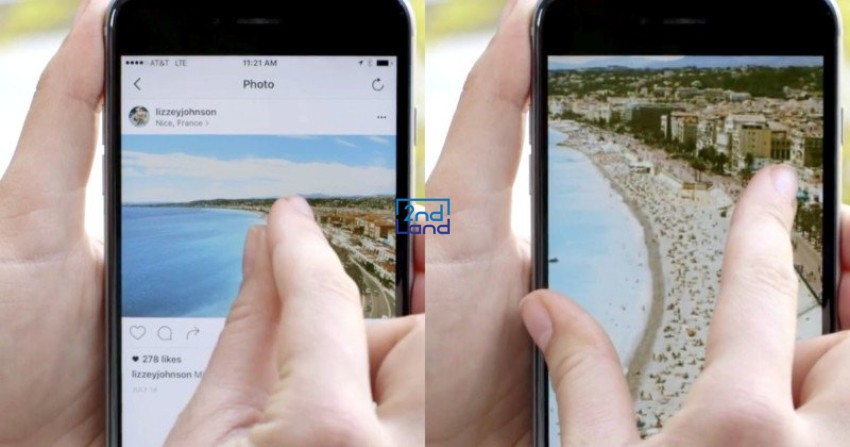
Kiểm tra điểm chết trên màn hình
- Mở một video kiểm tra màn hình (thường có các màu sắc thay đổi liên tục như đỏ, xanh, trắng, đen).
- Quan sát kỹ toàn bộ màn hình. Nếu có điểm nào không thay đổi màu sắc hoặc xuất hiện khác màu so với xung quanh, đó là dấu hiệu của điểm chết hoặc màn hình bị lỗi.
Kiểm tra cảm biến tiệm cận
Cảm biến tiệm cận là tính năng tự động tắt màn hình khi bạn thực hiện cuộc gọi, giúp tránh các thao tác vô tình chạm vào màn hình làm gián đoạn cuộc gọi. Để kiểm tra cảm biến này, bạn chỉ cần thực hiện cuộc gọi, sau đó dùng tay che khu vực cạnh trên màn hình. Nếu cảm biến hoạt động tốt, màn hình sẽ tắt khi tay che và bật sáng trở lại khi tay rời khỏi.
Những lỗi màn hình phổ biến trên iPhone
Màn hình tự động tắt
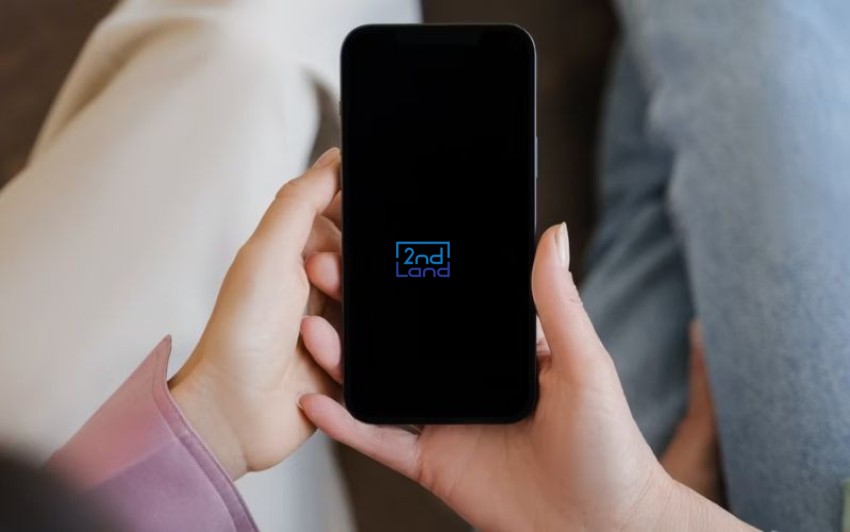
Lỗi này thường xảy ra khi màn hình đen hoàn toàn nhưng iPhone vẫn hoạt động (âm thanh, rung vẫn hoạt động). Nguyên nhân không do hết pin mà có thể là sự cố phần mềm hoặc cài đặt. Cách khắc phục bao gồm khởi động lại thiết bị hoặc khôi phục cài đặt gốc qua iTunes/Finder.
Màn hình đóng băng
Lỗi này khiến màn hình ngừng phản hồi, thường xảy ra khi thiết bị quá tải hoặc chạy iOS lỗi thời. Bạn có thể thử khởi động lại máy, xóa và cài đặt lại ứng dụng gây sự cố hoặc cập nhật iOS để khắc phục.
Chấm đen trên màn hình

Các chấm đen xuất hiện do pixel chết hoặc tổn thương vật lý. Nếu do pixel chết, bạn cần thay màn hình. Trong các trường hợp khác, hãy thử làm sạch màn hình hoặc khởi động lại thiết bị để kiểm tra.
Màn hình cảm ứng không phản hồi chính xác
Tình trạng này xảy ra khi màn hình ướt, iPhone quá nóng/lạnh, hoặc bộ nhớ đầy. Để khắc phục, hãy lau khô màn hình, giải phóng dung lượng và để thiết bị trở lại nhiệt độ bình thường.
Màn hình nhấp nháy

Nguyên nhân có thể đến từ ứng dụng lỗi, iOS bất thường, hoặc tùy chọn “Tự động sáng tối”. Các cách sửa gồm tắt Tự động sáng tối, khởi động lại máy, gỡ ứng dụng lỗi hoặc dùng công cụ sửa chữa bên thứ ba.
Lỗi cảm ứng tự động
Lỗi này khiến iPhone tự mở ứng dụng hoặc gửi tin nhắn mà không có sự tương tác của người dùng. Nguyên nhân có thể do hư hại phần cứng, lỗi phần mềm hoặc màn hình kém chất lượng. Hãy thử cập nhật phần mềm, khởi động lại hoặc kiểm tra tại cửa hàng.
Màn hình bị mất màu

Lỗi méo màu hoặc ám vàng thường do lỗi phần cứng, nhưng cũng có thể là vấn đề tạm thời. Bạn có thể kiểm tra chế độ Night Shift hoặc tắt True Tone để điều chỉnh. Nếu không hiệu quả, hãy đến trung tâm bảo hành.
Với các hướng dẫn chi tiết từ 2handland hy vọng bạn đã có thể kiểm tra màn hình iPhone một cách nhanh chóng và tự tin hơn trong việc sử dụng công nghệ để phục vụ cuộc sống hàng ngày.